Soha nem késő, hogy digitális biztonsági másolatot készítsen DVD-gyűjteményéről. Ha DVD-t szeretne rippelni Dvix vagy Xvid formátumra, akkor csak a megfelelő helyre érkezik. Ez a cikk bemutatja, hogyan lehet DVD-fájlokat másolni a Dvix vagy Xvid konverterrel 2 módon. A Dvix szabadalmaztatott videokodek, míg az Xvid nyílt forráskódú. Szerencsére a következő 2 programmal konvertálhat DVD-fájlokat Divx vagy Xvid formátumba. Csak folytassa az olvasást, hogy további információt kapjon a DVD Divx ripperrel kapcsolatban, vagy DVD-ként is hívhatja az Xvid ripper-hez.
Ha Dvix vagy Xvid videót szeretne ingyenesen kivonni a DVD-ről, ne hagyja ki Blu-ray Master Free DVD Ripper. Ahogy a neve is mutatja, konvertálhatja a DVD-t ingyenesen Xvid nyílt forrásúvá PC-n, valamint Xvid formátumban. A DVD to Xvid freeware képes a kereskedelmi és DVD-lemezeket egyaránt rippelje. A DVD-videókat másolhatja, és vízjelet is ingyen hozzáadhat a DVD Xvid és Divx fájlokhoz.
Futtasson ingyenes DVD-rippelőt. Helyezze a DVD-lemezt a DVD-meghajtóba. Ezután kattintson a Load Disc elemre, és válassza ki a behelyezett DVD-t a DVD-filmek betöltéséhez.
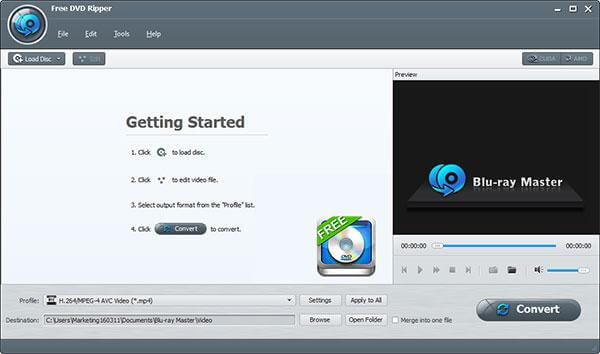
Válassza ki a kivonni kívánt DVD-videót. A Profil listából válassza ki az Xvid vagy a Divx kimeneti video formátumot.
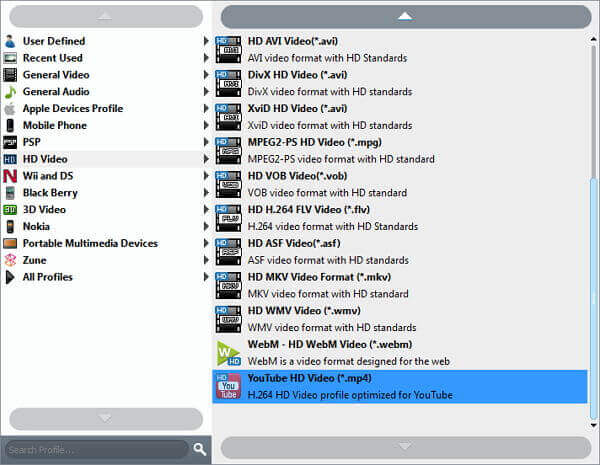
A kimeneti video- és audiobeállítások módosításához kattintson a Beállítások elemre. Végül kattintson a Konvertálás elemre, hogy a DVD-t Xvidre vagy Divx-re ingyen letölthesse.
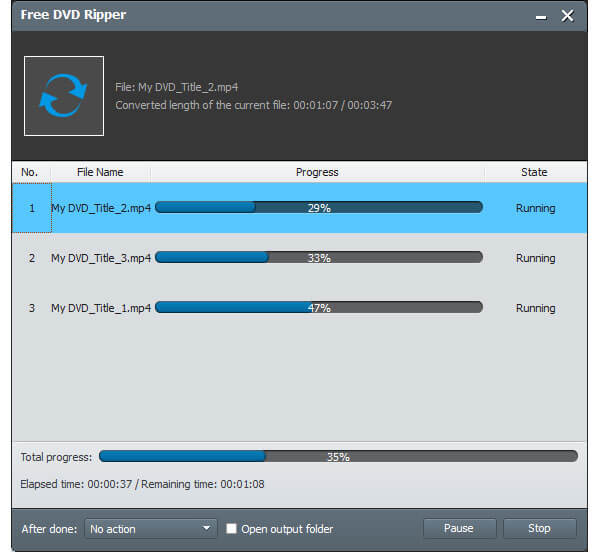
Ha bármely DVD-t Divx vagy Xvid formátumba szeretné bemásolni, AnyMP4 Video Converter Ultimate lehet a legjobb DVD-ripper. A DVD visszafejtése és a videó mentése bármilyen formátumban, minőségromlás nélkül. A beépített videószerkesztő segíthet DVD szerkesztése könnyen. Kivághatja, vághatja, egyesítheti, elforgathatja, javíthatja a videó minőségét, beállíthatja a videó effektusokat, és további DVD-videó szerkesztő funkciókat alkalmazhat.
Általánosságban elmondható, hogy az AnyMP4 Video Converter Ultimate a Free DVD Ripper frissített változata. A DVD-filmeket egyszerre konvertálhatja és szerkesztheti. Sőt, DVD-fájlokat közvetlenül 4K / HD / 3D videoformátumként és sok más telefon és táblagép között másolhat. Ami a DVD – Divx vagy a DVD – Xvid konvertálást illeti, akkor a teljes folyamatot bármilyen más gyártó program nélkül elvégezheti.
Indítsa el az AnyMP4 Video Converter Ultimate szoftvert. Helyezze be a DVD-lemezt. kettyenés Lemez betöltése a felső eszköztáron, DVD-filmek hozzáadására.
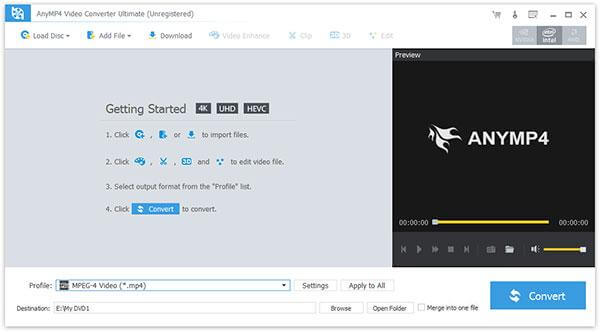
Hajtsa ki a profil lista az alján. Válassza ki a kívánt profilt, vagy keressen közvetlenül a Divx / Xvid formátumban. Kattintson a gombra beállítások a videó felbontásának, a képátviteli sebességnek és a többi beállításnak a beállításán túl.
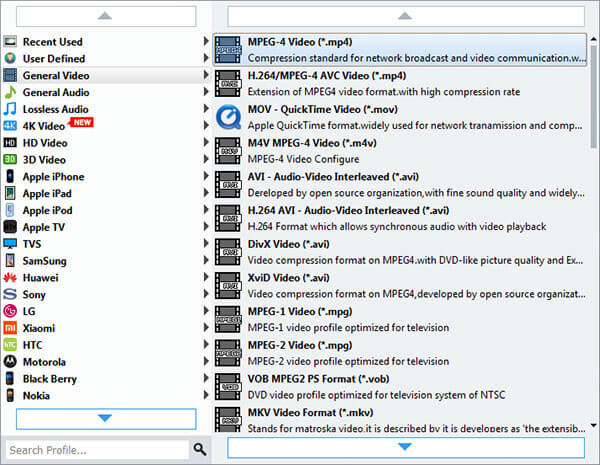
Kattints szerkesztése DVD-videó szerkesztéséhez. Nem számít, ha forgat, vág, vág, vízjelet ad hozzá vagy más videoeffektusokat alkalmaz, figyelemmel kísérheti a Preview közvetlenül a DVD Divx szerkesztőben.
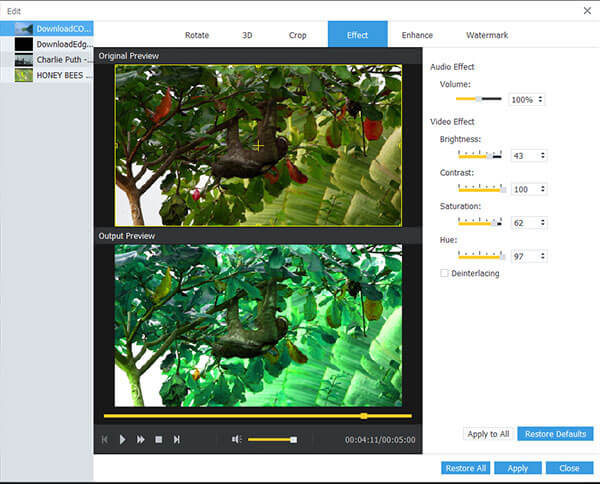
Kattints Tallózás mellett Rendeltetési hely a célmappa megváltoztatásához. Később kattinthat Megtérít konvertálni a DVD-t Xvid-re vagy Divx-re eredeti minőséggel.
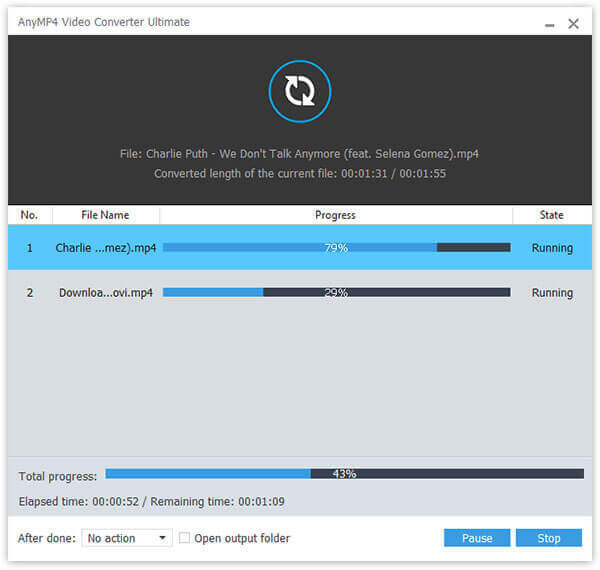
Ha fogalma sincs, melyik DVD-t kell Xvid-hez vagy a Divx ripperhez választania, akkor a következő listából szerezheti a közvetlen összehasonlítást.
| Blu-ray Master Free DVD Ripper | AnyMP4 Video Converter Ultimate | |
| Másolja a DVD-t a Divx / Xvid-re |  |
 (Az összes DVD visszafejtése) (Az összes DVD visszafejtése) |
| DVD-rippelési sebesség | Lassíts | Gyors |
| Csatlakoztasson DVD-videót |  |
 |
| Növelje a videó minőségét |  |
 |
| Crop DVD video |  |
 |
| Adjon hozzá vízjelet a DVD-videóhoz |  |
 |
| 24 órás ügyfélszolgálat |  |
 |
A DVD Divx vagy Xvid formátumba másolása után megteheti játssza le a bemásolt DVD-videókat DVD-lejátszó nélküli hordozható készülékeken. Ha nincs elegendő tárhely az iPhone-on vagy az Androidon, akkor feltölthet Xvid és Divx videókat felhőalapú tárolóra is. Ne felejtse el, hogy a fenti DVD-ripperek csak személyes használatra szolgálnak.
Több Reading
[Legfrissebb] Rip Bármilyen DVD-t az MP4-re VLC-vel és 5 alternatíváival ingyen
Olvassa el, és szerezze be a teljes oktatóanyagot a DVD VLC-vel történő rippeléséhez ingyen. Ezenkívül ez a cikk 5 ingyenes VLC alternatívát mutat be a bemásolás- és másolásvédett DVD-k Windows és Mac rendszeren. Csak olvassa el és ellenőrizze.
Legfrissebb 5 szabad és nyílt forráskódú DVD ripperek kezdőknek és szakértőknek
Szeretne több nyílt forráskódú DVD-ripper szoftvert kapni? Csak a megfelelő helyre jöttél. Ez a cikk bemutatja a nyílt forráskódú DVD-ripperek 2019-frissítését.
10 A legjobb ingyenes DVD Ripper szoftver a DVD-k egyszerűsítéséhez
Itt található a 10 legjobb ingyenes DVD-ripper, amellyel a DVD-ket bármilyen videoformátumra kiváló minőségben másolhatja. További részleteket tudhat meg ebből a cikkből.
Miért nem tudja megnyitni a QuickTime Player MOV-ot? Itt vannak az Ultimate Ways
Miért nem tudja a QuickTime Player megnyitni a MOV-ot Windows vagy Mac rendszeren? Ez az útmutató a probléma megoldásához és a filmek zökkenőmentes élvezetéhez kínál végső megoldásokat.